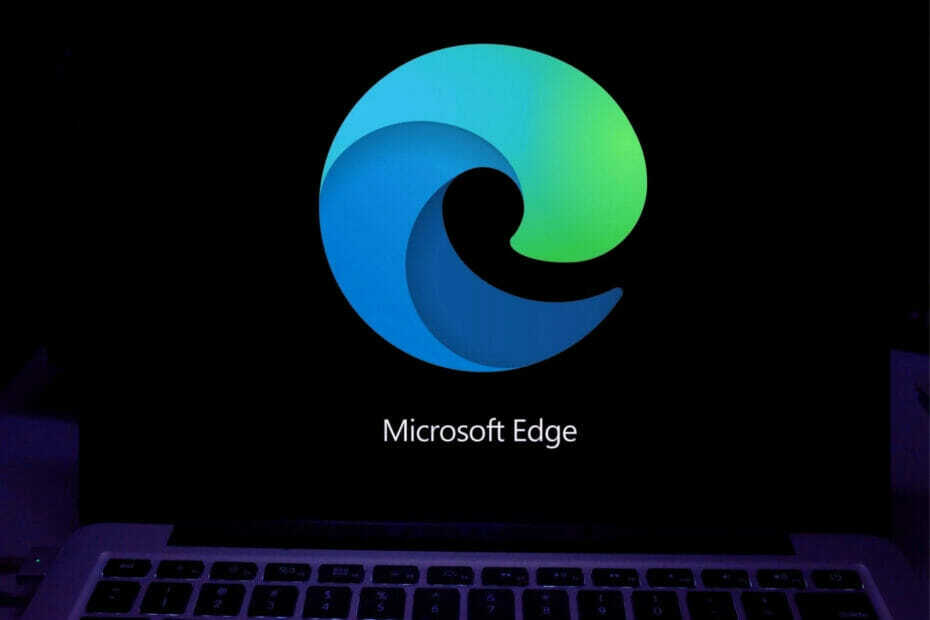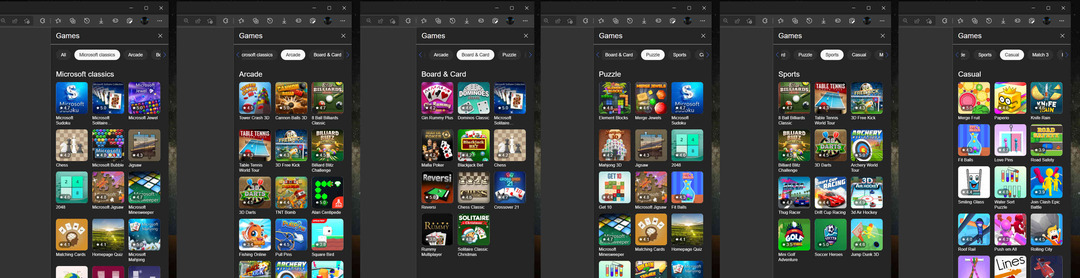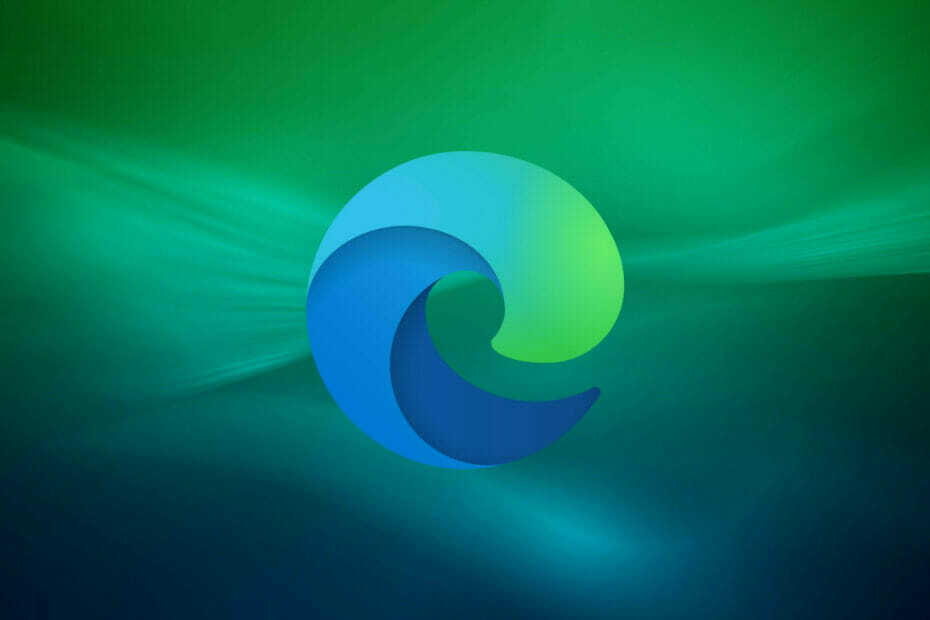Зберігайте свої паролі за допомогою менеджера паролів Microsoft Edge
- У Microsoft Edge є вбудований менеджер паролів, який зберігає ваші паролі для полегшення доступу до веб-сайтів.
- Вам потрібно ввімкнути менеджер паролів, щоб дозволити браузеру пропонувати вам можливість зберігати паролі.
- У цьому посібнику ми розповімо, як увімкнути/вимкнути менеджер паролів і як ним користуватися.

Ви заслуговуєте на кращий браузер! 350 мільйонів людей щодня користуються Opera, повноцінною навігаційною системою, яка має різноманітні вбудовані пакети, покращене споживання ресурсів і чудовий дизайн.Ось що може робити Opera:
- Легка міграція: скористайтеся помічником Opera для передачі вихідних даних, таких як закладки, паролі тощо.
- Оптимізуйте використання ресурсів: ваша оперативна пам’ять використовується ефективніше, ніж Chrome
- Покращена конфіденційність: безкоштовний і необмежений інтегрований VPN
- Без реклами: вбудований блокувальник реклами пришвидшує завантаження сторінок і захищає від видобутку даних
- Завантажити Opera
Знаменитий Internet Explorer вийшов з життя 15 червня 2022 року. Microsoft Edge, який є браузером на базі Chromium від Microsoft, був створений його наступником.
Поставляється браузер Microsoft Edge з безліччю сучасних функцій а також має надійні функції конфіденційності та безпеки.
Крім того, будучи браузером Chromium, ви можете робити все, що ви могли робити в браузері Google Chrome, навіть запускати його розширення також у браузері Edge.
Microsoft Edge також має розширений менеджер паролів. Він просить своїх користувачів зберегти пароль, коли вони намагаються увійти на веб-сайт.
Після збереження паролів у Менеджер паролів Microsoft Edge, він автоматично введе пароль на цьому веб-сайті.
Користувачі мають можливість увімкнути або вимкнути функцію за власним бажанням. У цьому посібнику ми розглянемо кроки, які дозволять вам увімкнути менеджер паролів і використовувати функції в браузері.
Чи є в Microsoft Edge менеджер паролів?
У Microsoft Edge є менеджер паролів. Він зберігає всі введені вами паролі, якщо це дозволено, у цьому менеджері паролів, і вони зашифровані на диску.
Менеджер паролів використовує шифрування AES256 і зберігає ключ шифрування в сховищі операційної системи, який є локальними даними.
Зловмисники, навіть маючи права адміністратора або офлайн-доступ, можуть отримати доступ до локально збережених даних, але шифрування не дозволяє зловмиснику отримати простий текстовий пароль користувача, який не ввійшов у систему в.
- У Windows, площа зберігання є DPAPI
- На Mac, площа зберігання є Брелок
- На Linux, площа зберігання є Gnome Keyring або KWallet
Порада експерта: Деякі проблеми з ПК важко вирішити, особливо коли мова йде про пошкоджені сховища або відсутні файли Windows. Якщо у вас виникли проблеми з виправленням помилки, ваша система може бути частково зламана. Ми рекомендуємо встановити Restoro, інструмент, який просканує вашу машину та визначить несправність.
Натисніть тут завантажити та почати ремонт.
Незалежно від області зберігання, яка використовується на цих платформах, менеджер паролів Microsoft Edge використовує шифрування AES256, щоб захистити вашу важливу інформацію.
Ви можете сумніватися, чому Microsoft Edge шифрує дані локально або зберігає їх деінде. Це тому, що Microsoft Edge не здатний захистити ваші дані від загроз, які можуть скомпрометувати весь пристрій.
Коротка порада:
Якщо вбудований менеджер паролів у браузері викликає проблеми, ви можете спробувати безкоштовну сторонню альтернативу. Ми рекомендуємо Dashlane за простий, але безпечний спосіб захисту всіх ваших паролів.
Dashlane пропонує додаткові рівні захисту, будучи лідером галузі безпеки. Легко зберігайте всі паролі для кожного сайту, імена автозаповнення та банківські облікові дані без будь-яких побоювань.

Дашлейн
Простий інструмент для захисту та керування вашими паролями.
Як увімкнути менеджер паролів у Microsoft Edge?
1. Використання Microsoft Edge
- Запустіть Microsoft Edge браузер.
- Натисніть на Меню з 3 крапками значок.
- Виберіть Налаштування.

- Зліва натисніть на Профілі.

- Виберіть Паролі опція з правого боку.

-
Увімкнути в Пропонувати зберегти паролі варіант.

Після того, як ви ввімкнете опцію «Пропонувати зберігати паролі», Microsoft Edge пропонуватиме вам зберігати паролі кожного разу, коли ви вводите пароль для певного веб-сайту.
2. Використання редактора реєстру
- Натисніть перемога + Р ключі, щоб відкрити бігти діалог.
- Введіть наведену нижче команду та натисніть Введіть.
regedit
- Ви можете створити резервну копію реєстру на випадок, якщо щось піде нанівець, натиснувши на Файл меню та виберіть Експорт варіант.

- Тепер у редакторі реєстру перейдіть до наведеного нижче шляху.
HKEY_LOCAL_MACHINE\SOFTWARE\Policies\Microsoft\Edge - Якщо Край на вашому ПК відсутній ключ,
- Клацніть правою кнопкою миші на Microsoft ключ.
- Виберіть Створити > Ключ.

-
Перейменувати цей ключ як Край.

- Виберіть Край ключ і клацніть правою кнопкою миші на ньому.
- Виберіть Створити > Значення DWORD (32 біти)..
- Назвіть новостворене значення як PasswordManagerEnabled.

- Двічі клацніть на Значення PasswordManagerEnabled.
- до включити менеджер паролів Microsoft Edge, введіть Дані значення як 1, а щоб вимкнути його, введіть дані значення як 0.

- Прес в порядку.
- Перезапустіть Microsoft Edge.
Це набагато довший процес для ввімкнення менеджера паролів, але це все одно один із способів, за допомогою якого ви можете зробити необхідне.
- Завантажте та встановіть Edge for Business у Windows 10 і 11
- 5 виправлень для Status_Access_Violation у Microsoft Edge
- 12 способів виправити Microsoft Edge, який не працює в Windows 10
- 5 перевірених способів видалити попередження Microsoft Edge
Як користуватися менеджером паролів Microsoft Edge?
- Відкрийте сайт що ви не ввійшли або не ввійшли.
- Введіть ваш ім'я користувача та пароль на сайті.
- Новий спливаюче повідомлення у верхньому правому куті з’явиться запит із запитом, чи хочете ви зберегти облікові дані для майбутнього чи ні.
- Натисніть на зберегти кнопку.

- Увійдіть із введеними обліковими даними, і ваше ім’я користувача та пароль тепер збережено в менеджері паролів.
Менеджер паролів Microsoft Edge проти LastPass
| Менеджер паролів Microsoft Edge | LastPass |
| Менеджер паролів Edge можна використовувати в браузері Microsoft Edge на Windows і Mac. | LastPass доступний на iOS, Android, Mac, Windows, Android Wear і Apple Watch. Пропонує розширення для Google Chrome і Mozilla Firefox. |
| Для синхронізації паролів потрібен обліковий запис Microsoft. | Для доступу до ваших паролів LastPass потрібен лише головний пароль. |
| Менеджер паролів Microsoft Edge спеціально призначений для зберігання паролів. | LastPass дозволяє зберігати цифрові записи, такі як паспорти, водійські права, паролі WiFi тощо |
| Менеджер паролів Microsoft Edge використовує шифрування AES256. | LastPass використовує бітове шифрування AES-256 з PBKDF2 SHA-256 і соленими хешами. |
| Менеджер паролів Microsoft Edge не пропонує багатофакторну автентифікацію. | LastPass поставляється з багатофакторною автентифікацією. |
Зі сказаного вище зрозуміло, що менеджер паролів Edge — це просто функція, вбудована в Microsoft Edge браузер, який пропонує своїм користувачам можливість зберігати паролі, щоб їм не довелося вводити їх повторно знову.
З іншого боку, LastPass — це спеціальний менеджер паролів і програма-сховище, яка також дозволяє зберігати ваші цифрові записи, такі як паспорт, водійські права, паролі Wi-Fi тощо.
Ви можете переглянути наш посібник на найкращий менеджер паролів на 2022 рік, який ви можете використовувати для захисту своїх паролів та інших даних.
Крім того, якщо ви бажаєте перейти на інший браузер, на ринку доступна маса. У нас є спеціальний посібник, який допоможе вам вибрати найкращі браузери для вашого ПК з Windows.
 Виникли проблеми?Виправте їх за допомогою цього інструменту:
Виникли проблеми?Виправте їх за допомогою цього інструменту:
- Завантажте цей інструмент відновлення ПК на TrustPilot.com отримав оцінку «Чудово». (завантаження починається на цій сторінці).
- Натисніть Розпочати сканування щоб знайти проблеми з Windows, які можуть спричиняти проблеми з ПК.
- Натисніть Відремонтувати все для вирішення проблем із запатентованими технологіями (Ексклюзивна знижка для наших читачів).
Restoro завантажив 0 читачів цього місяця.